[FIXED] External Hard Drive Takes Long Time To Read File Issue
Summary: El artículo a continuación mostrará soluciones efectivas para resolver el problema del disco duro externo que tarda mucho en leer y hacer una copia de seguridad de todos los archivos importantes con la ayuda de Bitwar Data Recovery Software!
Table of Contents
Comprender el disco duro externo lleva mucho tiempo
Muchos usuarios tienen el problema del disco duro externo en el que se ejecuta lentamente y puede afectar el rendimiento de su computadora. Además, muchos usuarios pueden encontrarlo problemático porque puede hacer que algunos usuarios pierdan o corrompan algunos de los archivos importantes que están almacenados en el disco duro externo.
A continuación, se muestra un ejemplo del problema del disco duro:
“He estado usando el disco duro externo Seagate de 2TB durante tres años y es uno de los mejores discos duros que he usado hasta ahora. Sin embargo, recientemente el disco duro externo funciona más lento que la velocidad habitual y me tomó mucho tiempo cargar o abrir mis archivos. ¿Cuáles son las razones del problema y cómo puedo solucionarlo sin perder documentos importantes? "
Factores Dispositivo externo que funciona lento en PC
Hay muchas razones por las que el disco duro externo se vuelve lento después de un período de tiempo y le mostraremos algunas de las partes clave de las razones a continuación.
- El disco duro externo está dañado físicamente.
- El cable de conexión está defectuoso.
- Conexión USB incorrecta del puerto 3.0 al 2.0.
- Ataque de virus o malware.
- El disco existe error del sistema de archivos o sectores defectuosos.
- El espacio de almacenamiento va lento.
- El disco duro externo contiene una cantidad excesiva de fragmentos.
Entonces, después de comprender todo el problema del disco duro externo, primero deberá hacer una copia de seguridad de sus datos antes de solucionarlo para evitar cualquier pérdida de datos.
Copia de seguridad de archivos importantes con el mejor software de recuperación de datos
We strongly recommend using Bitwar Data Recovery Software para hacer una copia de seguridad de sus documentos porque es compatible con los sistemas operativos Windows y Mac. Además, puede recuperar hasta más de 300 tipos de archivos de dispositivos internos o externos, que incluyen la tarjeta SD, unidad flash, disco duro externo, tarjeta de memoria y más.
Sugerimos que hacer una copia de seguridad de los archivos antes de reparar el disco duro externo toma mucho tiempo para leer el problema porque algunos archivos pueden dañarse o desaparecer accidentalmente después de la reparación.
¡Así que siga los pasos a continuación para recuperar los archivos fácilmente con unos simples pasos!
Step 1: Go to Bitwarsoft Download Center y descargue la herramienta de recuperación de datos en su PC.
Step 2: Select the file location de los archivos importantes y haga clic en Next.

Step 3: Select the Scan Mode and select Next.

Step 4: Select the file types you need to get back and click Next.

Step 5: Preview the scan results and click the Recover para hacer una copia de seguridad de los archivos importantes del disco duro externo.
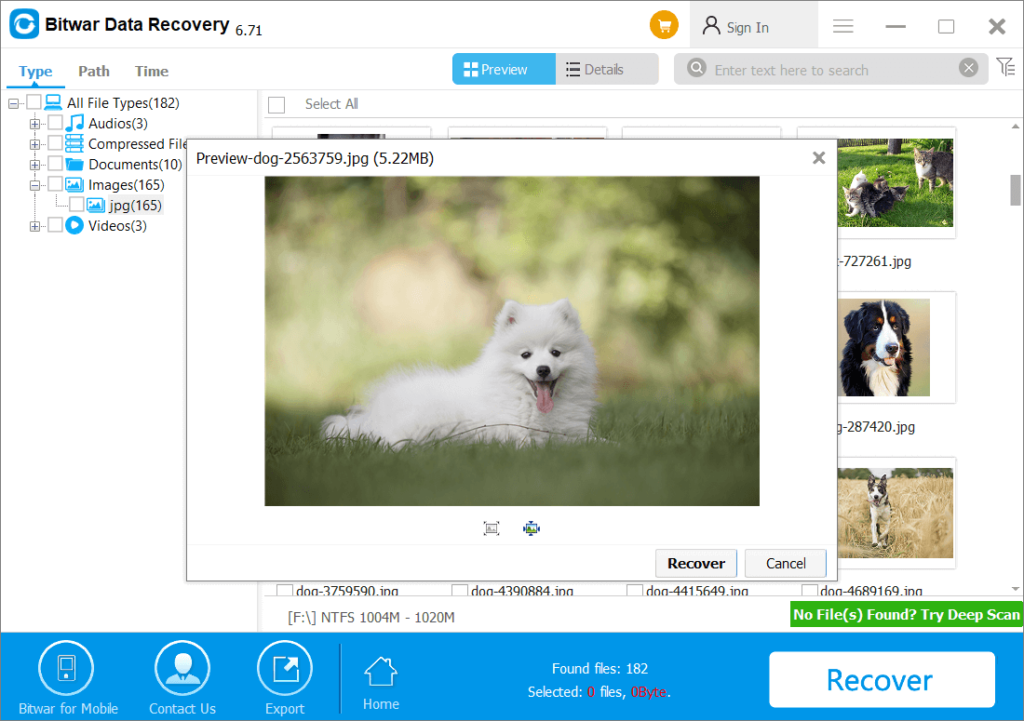
Las mejores soluciones para reparar el problema del disco duro externo que funciona lentamente para abrir archivos
Solución 1: Compruebe la unidad en busca de daños físicos
Primero, conecte el disco duro externo a su PC y verifique que la luz LED esté encendida. Luego, verifique si la caja del disco duro o los chips están en buenas condiciones o no. Si la unidad está averiada o hay un sonido enorme mientras está funcionando, deberá enviar el disco duro externo al centro de reparación más cercano para repararlo lo antes posible.
Solución 2: Puerto USB y conexión de cables
Después de verificar la condición física del disco duro, debe verificar la conexión USB tanto de su PC como de su unidad, ya que puede ser la razón del problema. Compruebe si el cable USB está en buenas condiciones y asegúrese de que está conectando el puerto USB 3.0 a un puerto USB 2.0 para evitar cualquier error de conexión.
Solución 3: programa antivirus
A veces, el disco duro externo tarda mucho en leer o abrir archivos debido a un ataque de virus o malware. Conecte su disco duro externo a su PC y ejecute el programa antivirus para escanear el disco en busca de virus o malware. Si hay algún virus o malware, límpielo para evitar que dañe su disco.
Solución 4: reparar errores del sistema de archivos y sectores defectuosos
Supongamos que hay errores del sistema de archivos o sectores defectuosos en el disco duro externo, no puede abrir el disco o tener acceso a los archivos. Esto hará que el disco duro funcione lento al abrir o leer archivos.
Step 1: Connect the hard drive a su PC y busque el drive letter.
Step 2: Press Gana + S and type in cmd in the Windows Search.
Step 3: Right-click the Command Prompt and choose to Run as administrator.
Step 4: Type in the command: chkdsk e: /f /r /x y toque Enter. (Replace E: con la letra de la unidad de disco duro externo).
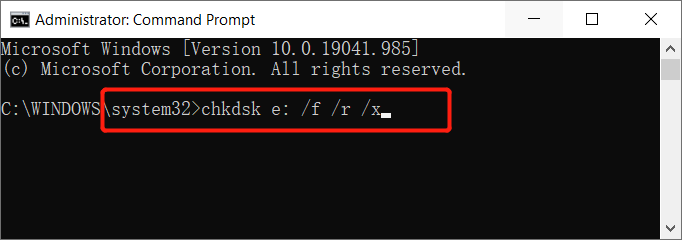
Solución 5: Espacio de almacenamiento gratuito
Step 1: Connect el disco a la PC y clasificar todos los archivos importantes de los que necesita hacer una copia de seguridad.
Step 2: Apoyo los archivos importantes a un dispositivo externo diferente con el mejor software de recuperación de datos de disco duro.
Step 3: Después de la copia de seguridad, vaya a This PC and right-click the disco duro externoelegir Formatear unidad.
Step 4: Set the Sistema de archivos a NTFS y marque la Formato rápido opción seguida de la Start para confirmar el formato.
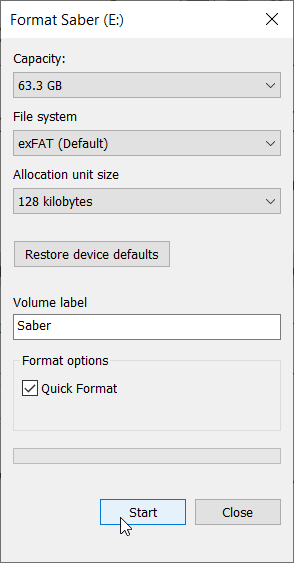
Después de terminar de formatear la unidad, vuelva a restaurar los archivos en la unidad.
¡Acelere el disco duro externo ahora!
Después de conocer todas las soluciones, puede acelerar la velocidad del dispositivo para resolver el problema del disco duro externo que tarda mucho en leer. Por último, recuerde recuperar los archivos perdidos accidentalmente con Recuperación de datos de Bitwar Software to prevent any permanent data loss!
Previous Article
Cómo activar el menú de inicio de pantalla completa en Windows 10 Resumen: El artículo a continuación mostrará soluciones efectivas para resolver que el disco duro externo tarda mucho en leer el archivo ...Next Article
Best Fixes | iPhone Videos Won’t Play on Windows 10 PC Resumen: El artículo a continuación mostrará soluciones efectivas para resolver que el disco duro externo tarda mucho en leer el archivo ...
About Bitwar Data Recovery
3 Steps to get back 500+ kinds of deleted, formatted or lost documents, photos, videos, audios, archive files from various data loss scenarios.
Learn More
